PPT2016图片填充文字效果
1、打开PPT2016演示文稿,选择新建一个空白的PPT2016幻灯片项目。设置一下幻灯片背景颜色。
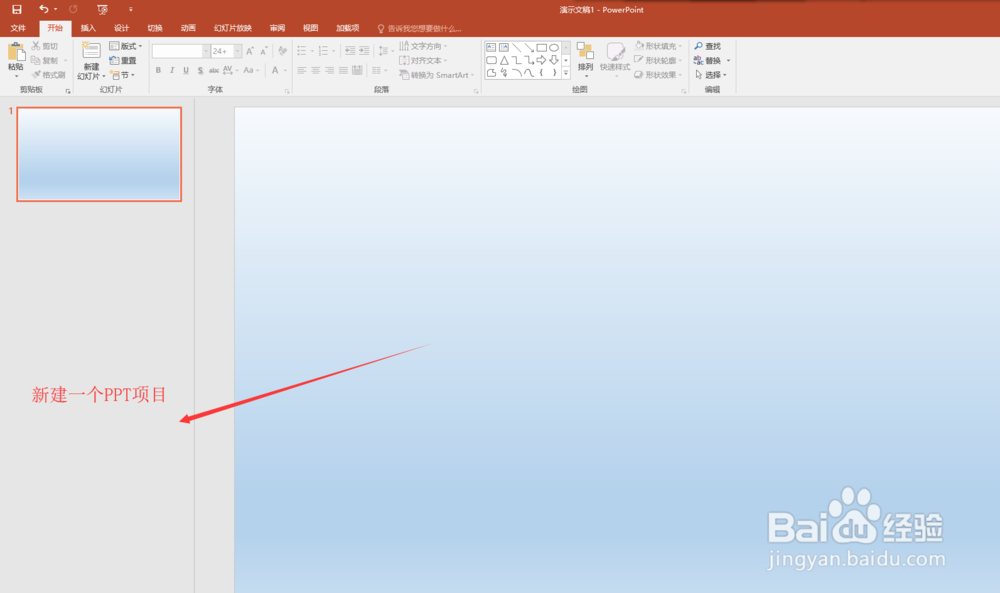
3、选中文本框,切换到文本框格式设置,在格式中找到文本填充,在文本填充中找到图片。
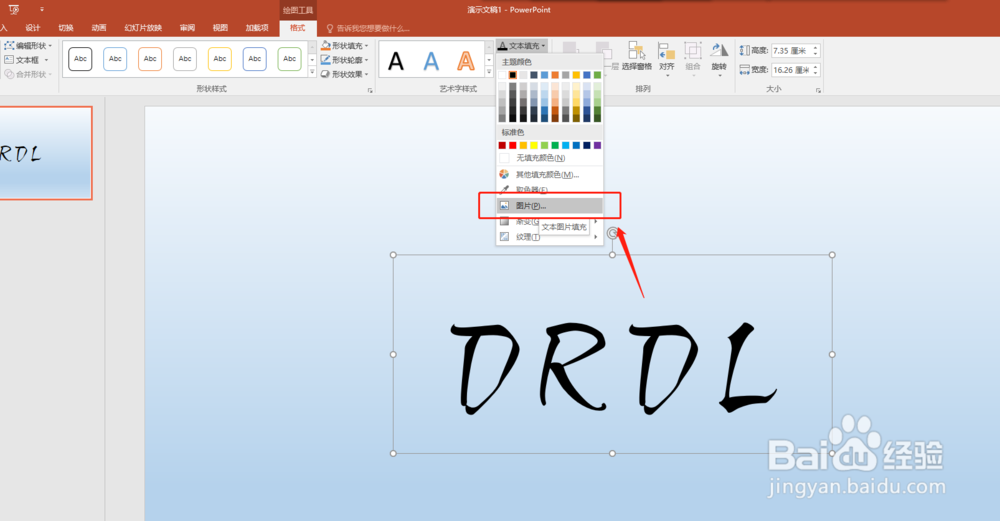
5、除了上面那种操作之外,还可以在文本框上右键鼠标,找到并执行“设置形状格式”这个命令。

声明:本网站引用、摘录或转载内容仅供网站访问者交流或参考,不代表本站立场,如存在版权或非法内容,请联系站长删除,联系邮箱:site.kefu@qq.com。
阅读量:29
阅读量:61
阅读量:87
阅读量:42
阅读量:74